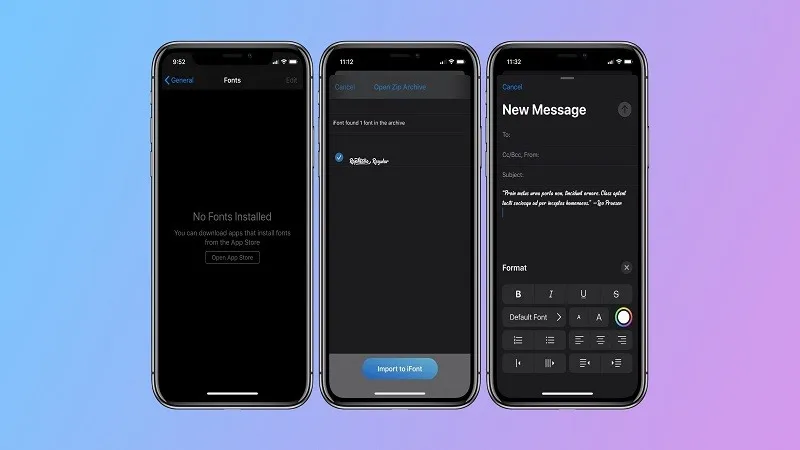Một trong những tính năng đi kèm với iOS 13 và iPadOS 13 ngay từ thời điểm mới ra mắt nhưng chưa nhận được nhiều sự quan tâm chính là khả năng dùng custom font trên iPhone và iPad.
Ở thời điểm hiện tại thì tính năng này vẫn bị giới hạn nhưng nếu biết cách thì bạn vẫn có thể cài đặt và sử dụng được.
Bạn đang đọc: Cách tạo ra custom font trên iOS 13
Trước đây, muốn sử dụng custom font thì người dùng các sản phẩm của Apple như iPhone, iPad chỉ có thể jailbreak. Bây giờ họ không cần làm như vậy nữa vì Apple đã chính thức hỗ trợ việc cài đặt và quản lý font mặc dù họ vẫn đang thử nghiệm ở một số quốc gia và khu vực khác.
Trong bài viết này bạn sẽ có 2 tùy chọn khác nhau để tải, cài đặt và sử dụng font trong iOS 13. Tuy nhiên, ở thời điểm bài viết này ra mắt thì việc sử dụng custom font trên iOS và iPadOS mới nhất chỉ hỗ trợ cho các ứng dụng như Pages – Keynote – Mail – một số ứng dụng nhất định của bên thứ ba.
Điều này có nghĩa là bạn chưa thể sử dụng custom font cho bất kì ứng dụng ưa thích nào khác như Messages, Facebook, Instagram, Snapchat, v.v… Bạn có thể tải các ứng dụng bàn phím của bên thứ ba nhưng custom font của chúng sẽ có đôi chút khác biệt. Tính tương thích của custom font sẽ được Apple cải thiện trong tương lai.
Cách sử dụng custom font trên iPhone và iPad
Tùy chọn 1
1 – Font Diner là một trong những ứng dụng miễn phí đầu tiên đã chính thức hoạt động được với hệ thống custom font của iOS 13. Bạn có thể tải tại đây.
2 – Sau khi tải về, bạn hãy bấm vào nó và chọn Activate ở góc trên bên phải.
3 – Bấm Agree rồi Install.
4 – Bạn có thể thấy toàn bộ các custom font đã được cài đặt bằng cách truy cập vào Settings -> General -> Fonts.
5 – Hãy mở một custom font bất kì tương thích với các ứng dụng như Pages, Keynote hoặc Mail.
6 – Hãy gõ một đoạn text mới hoặc chọn một đoạn text có sẵn, sau đó quay về trình biên tập text và chọn custom font mới.
Quá trình này diễn ra cụ thể như dưới đây:
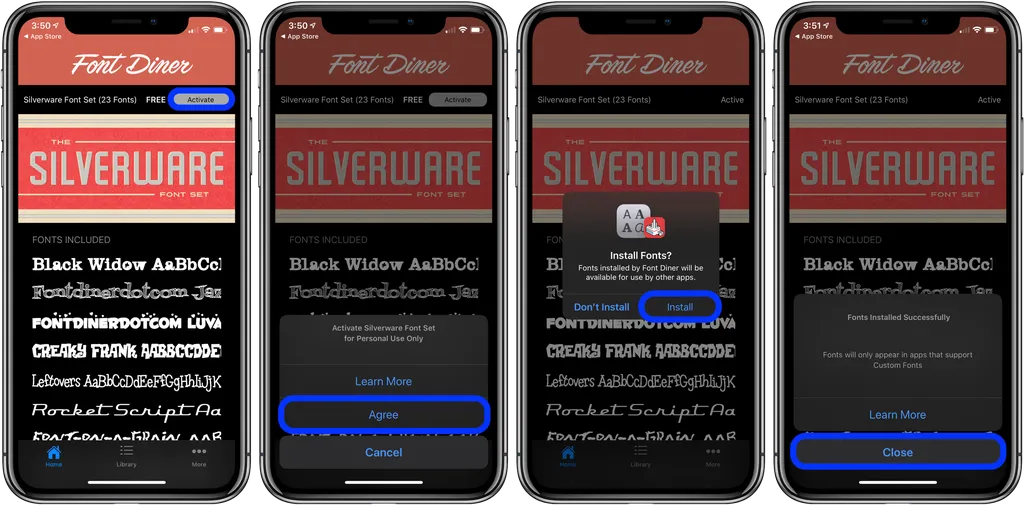
Khi font đã được cài đặt thì bạn có thể sử dụng đường dẫn ở bước 4 để xem. Chúng tương thích với Pages, Keynote, Mail.
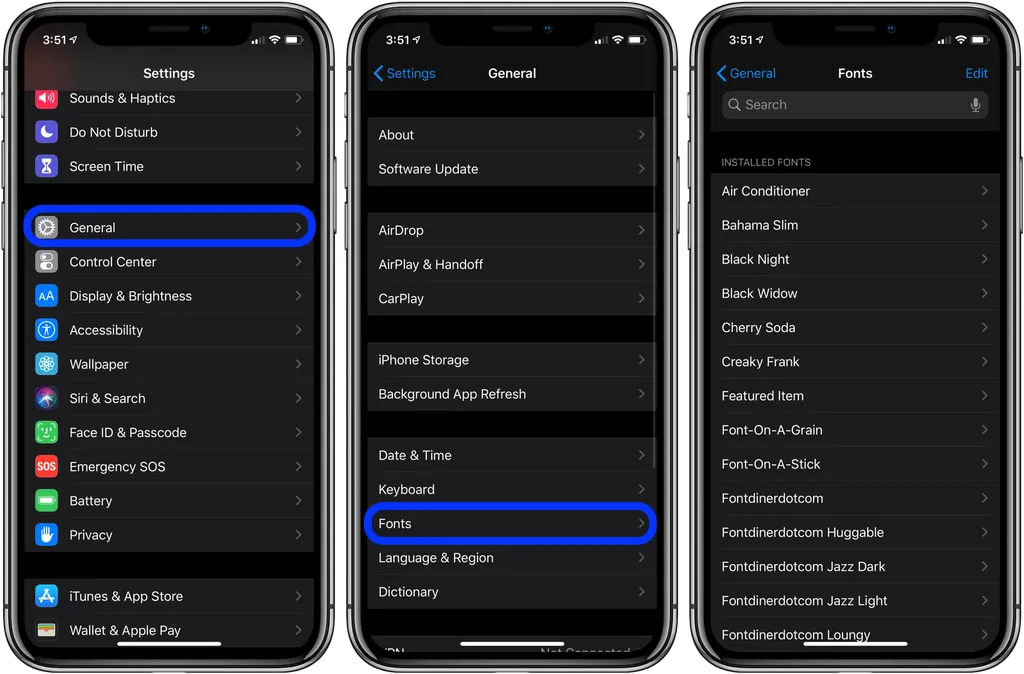
Khi sử dụng custom mới trên Pages thì sẽ trông như thế này:
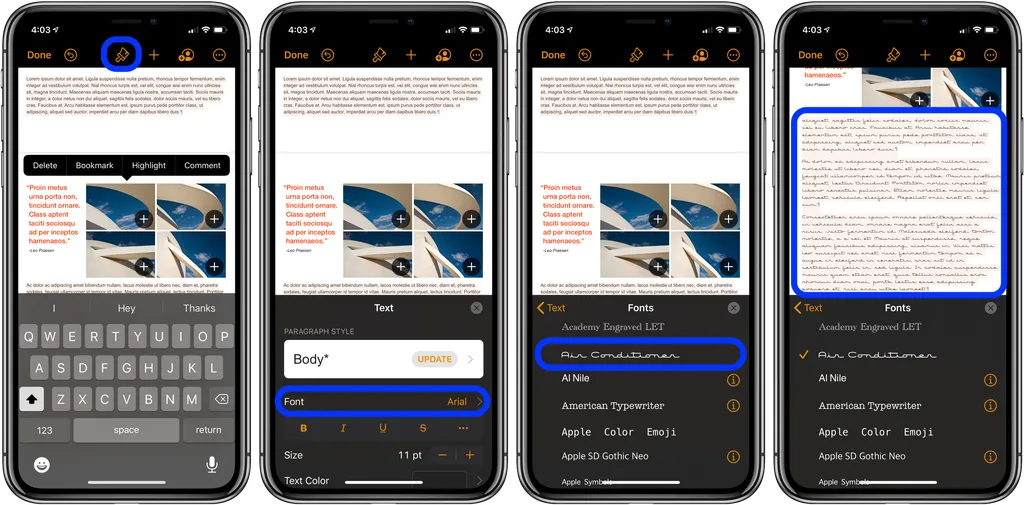
Tùy chọn 2
Có những ứng dụng khác cho phép người dùng tải một số bộ custom font đẹp mắt để có thể hoạt động tốt trên iPhone và iPad, bao gồm cả bộ sưu tập font của họ trên iCloud và Dropbox.
Một thứ bạn cần nhớ ở đây là khi bạn tải những ứng dụng ngoài luồng như thế này, bạn đang giao hết toàn bộ thông tin cá nhân của mình cho các nhà phát triển ứng dụng cùng với những nghệ sĩ tạo ra font chữ.
Lợi ích mà bạn nhận được ở đây là những loại font này sẽ không bị giới hạn và bạn có thể dùng chúng cho bất kì ứng dụng nào bạn thích như là Facebook chẳng hạn.
1 – Chọn một ứng dụng như Any Font hoặc iFont. Trong phần này sẽ lấy iFont làm ví dụ minh họa.
2 – Chọn Get Fonts ở góc dưới bên phải.
3 – Chọn một nhà cung cấp font trong danh sách hiện ra.
4 – Chọn font bạn muốn và tải nó vào iFont.
5 – Một khi font đã được đưa vào iFont, bạn hãy bấm vào Install bên cạnh nó.
6 – Truy cập vào đường dẫn Settings -> General -> Profile rồi chọn font mới tải.
7 – Bấm vào Install ở góc trên bên phải.
8 – Nhập Passcode của bạn vào nếu được yêu cầu.
9 – Bấm Install một lần nữa.
10 – Mở một ứng dụng tương thích với font mới để xem kết quả.
Quá trình này diễn ra cụ thể như sau:
Bước đầu tiên là chọn Get Fonts ở góc dưới bên phải của iFont rồi chọn một nhà cung cấp. Trong này người viết đang chọn Fontspace.
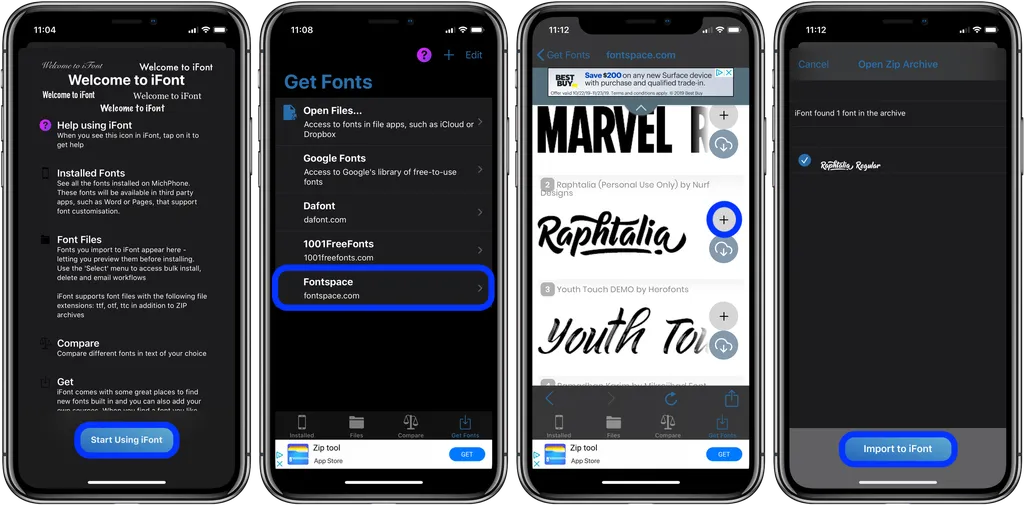
Sau khi bạn hoàn tất quá trình chọn và nhập font vào iFont – tải – cài đặt thì bạn sẽ phải truy cập vào Settings -> General -> Profile và chọn font mới.
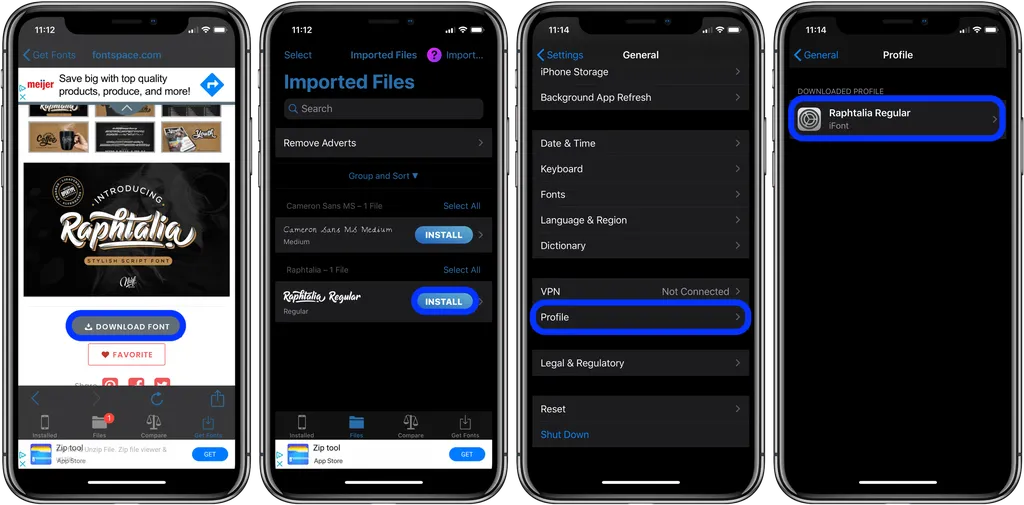
Hãy cài font mới thật cẩn thận.
Tìm hiểu thêm: Bạn nên để độ sáng màn hình máy tính bao nhiêu?
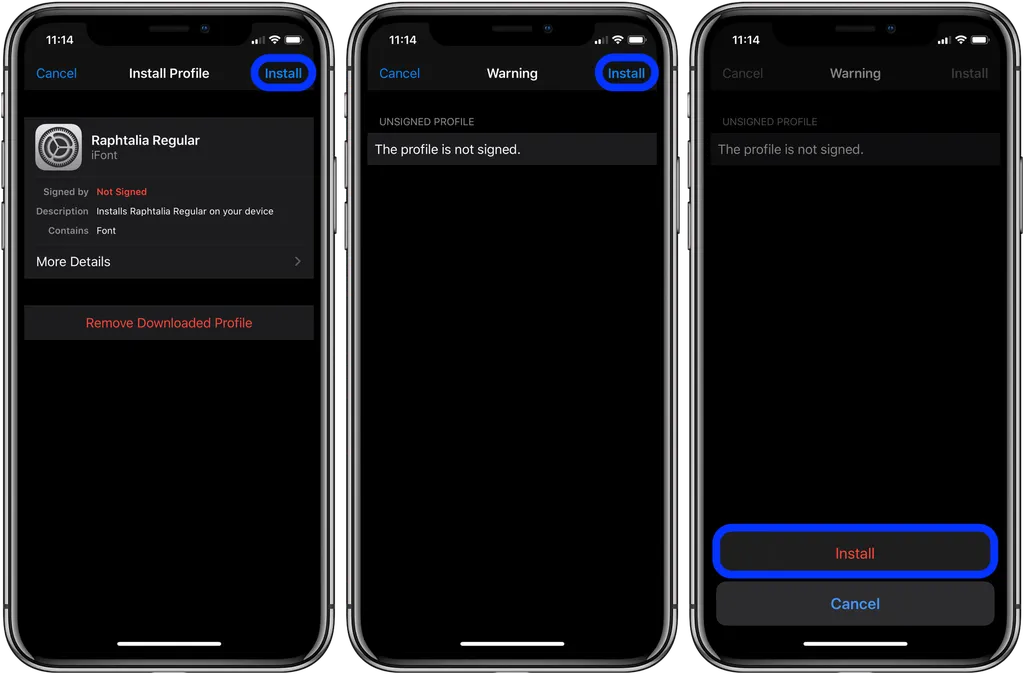
Khi đã cài đặt xong thì hãy mở một ứng dụng bạn thích và tìm font mới.
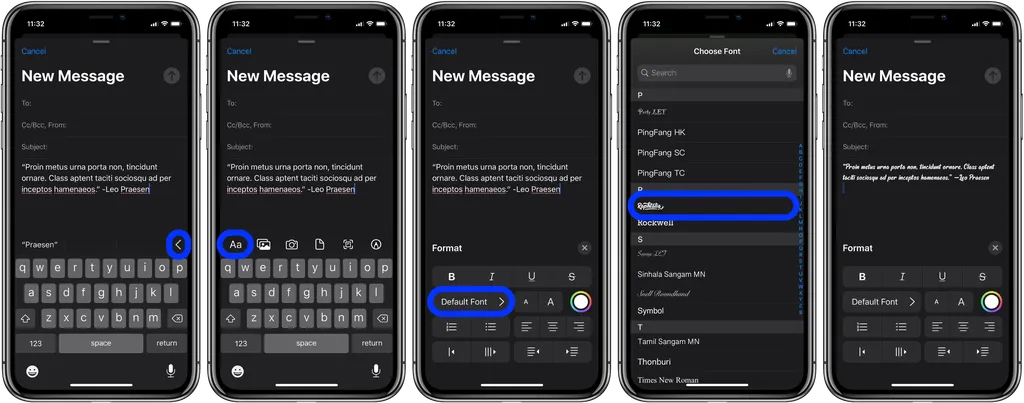
Bạn có thể sử dụng font mới này cho nhiều ứng dụng khác nhau.
Còn dưới đây là cách bạn import font của riêng mình hoặc các loại font bạn đã lưu trên iCloud – Dropbox:
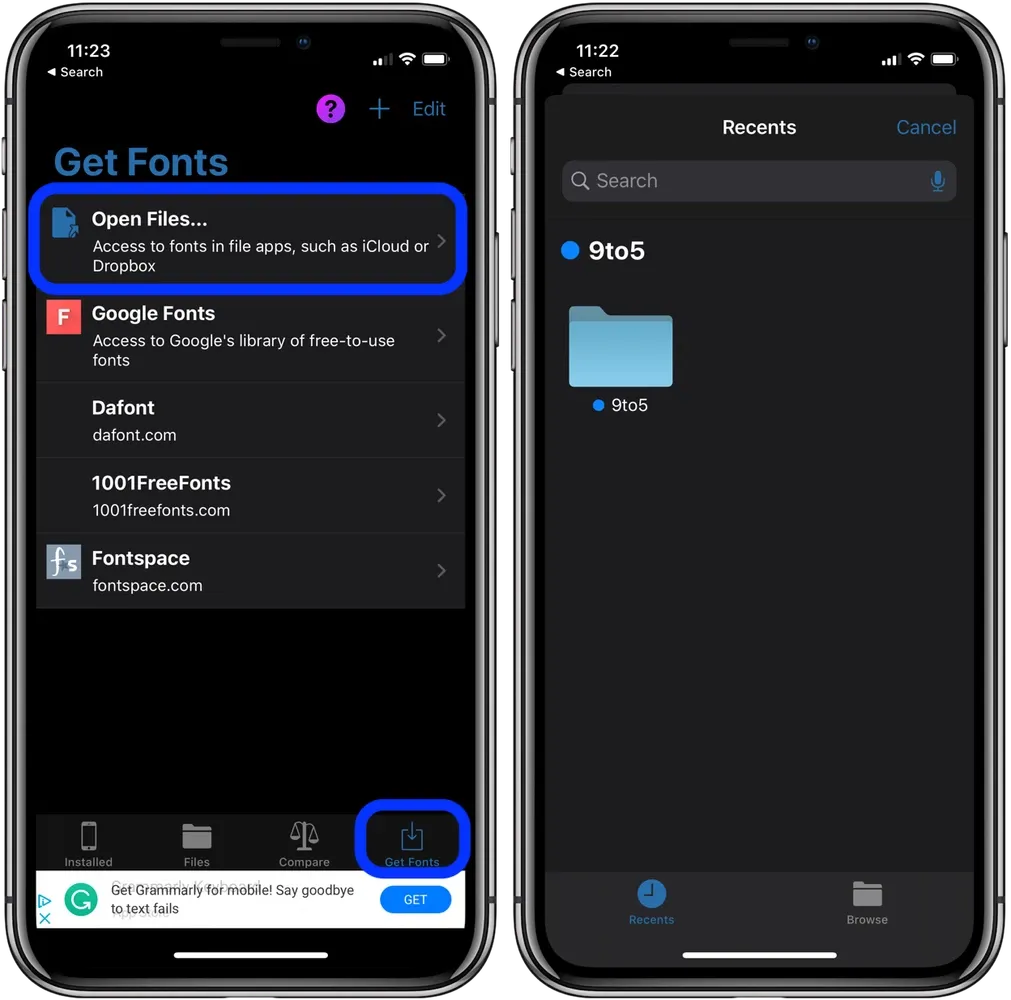
Nguồn: 9to5mac
Tùy chọn 1
1 – Font Diner là một trong những ứng dụng miễn phí đầu tiên đã chính thức hoạt động được với hệ thống custom font của iOS 13. Bạn có thể tải tại đây.
2 – Sau khi tải về, bạn hãy bấm vào nó và chọn Activate ở góc trên bên phải.
3 – Bấm Agree rồi Install.
4 – Bạn có thể thấy toàn bộ các custom font đã được cài đặt bằng cách truy cập vào Settings -> General -> Fonts.
5 – Hãy mở một custom font bất kì tương thích với các ứng dụng như Pages, Keynote hoặc Mail.
6 – Hãy gõ một đoạn text mới hoặc chọn một đoạn text có sẵn, sau đó quay về trình biên tập text và chọn custom font mới.
Khi font đã được cài đặt thì bạn có thể sử dụng đường dẫn ở bước 4 để xem. Chúng tương thích với Pages, Keynote, Mail.
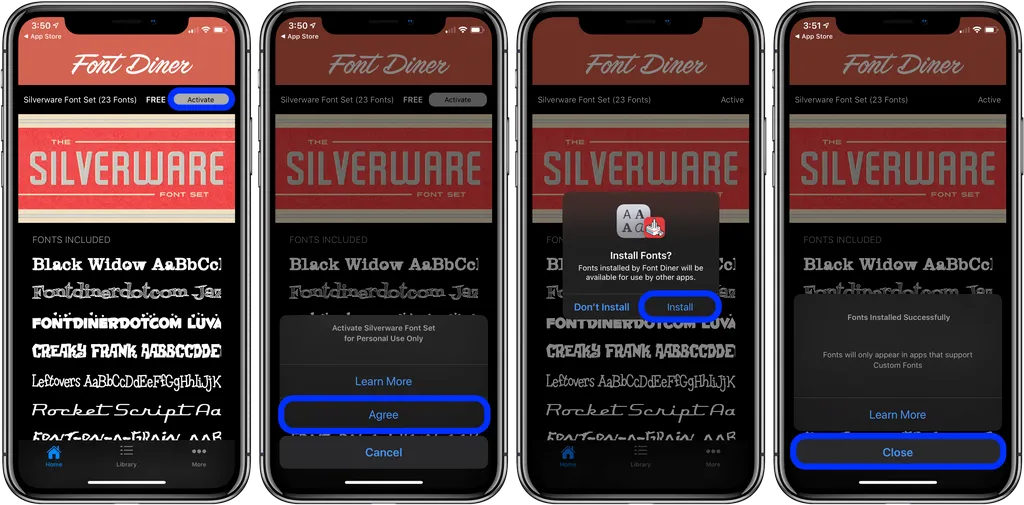
Tùy chọn 2
1 – Chọn một ứng dụng như Any Font hoặc iFont. Trong phần này sẽ lấy iFont làm ví dụ minh họa.
2 – Chọn Get Fonts ở góc dưới bên phải.
3 – Chọn một nhà cung cấp font trong danh sách hiện ra.
4 – Chọn font bạn muốn và tải nó vào iFont.
5 – Một khi font đã được đưa vào iFont, bạn hãy bấm vào Install bên cạnh nó.
6 – Truy cập vào đường dẫn Settings -> General -> Profile rồi chọn font mới tải.
7 – Bấm vào Install ở góc trên bên phải.
8 – Nhập Passcode của bạn vào nếu được yêu cầu.
9 – Bấm Install một lần nữa.
10 – Mở một ứng dụng tương thích với font mới để xem kết quả.
Sau khi bạn hoàn tất quá trình chọn và nhập font vào iFont – tải – cài đặt thì bạn sẽ phải truy cập vào Settings -> General -> Profile và chọn font mới.
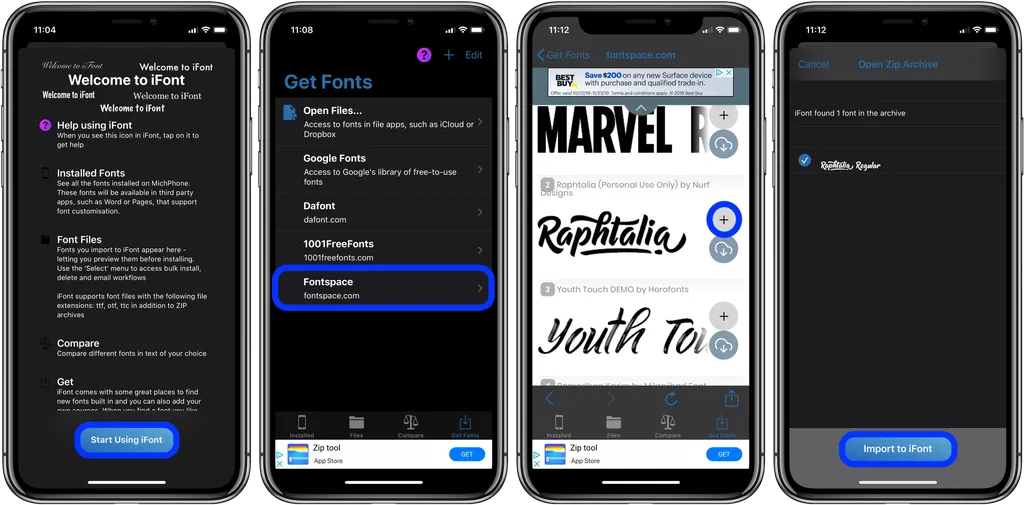
>>>>>Xem thêm: Tổng đài OCB chăm sóc khách hàng 24/7 số bao nhiêu? Thông tin một số kênh liên hệ khác